怎么禁止修改开始菜单背景? Windows设置防止更改开始菜单背景技巧
众所周知,Windows系统中自带有许多有趣的功能,Win10以后的Windows系统中用户可以根据自己的喜ZRXmBp好自定义开始菜单的背景,以彰显个性,然而,有时我们可能特别喜欢当前的开始菜单背景,不希望系统或其他应用自动更改它,为此,Windows提供了一个组策略设置,允许用户禁止更改开始菜单背景,想你本文将详细php介绍
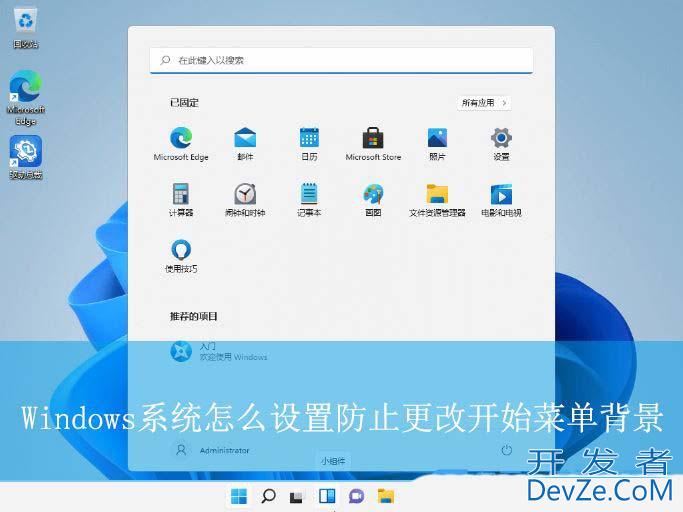
Win11系统的操作方法:
1、首先,按下“Win+R”键打开运行窗口,输android入“gpedit.msc&rdqujavascripto;命令打开组策略界面。
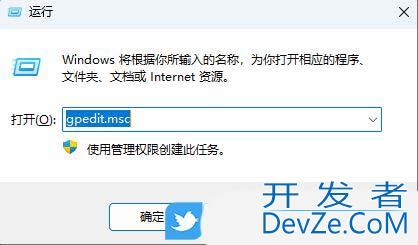
2、接着,依次点击展开“计算机配置管理模板控制面板个性化”。
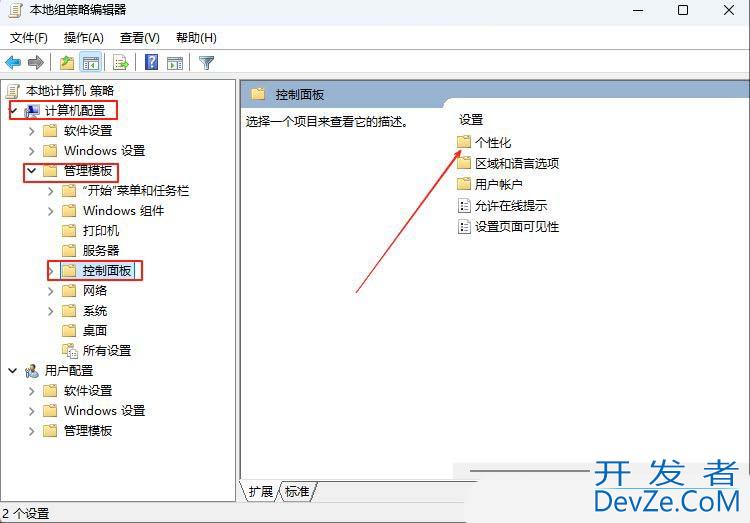
3、然后,找到其中的“防止更改开始菜单背景”设置,双击打开。
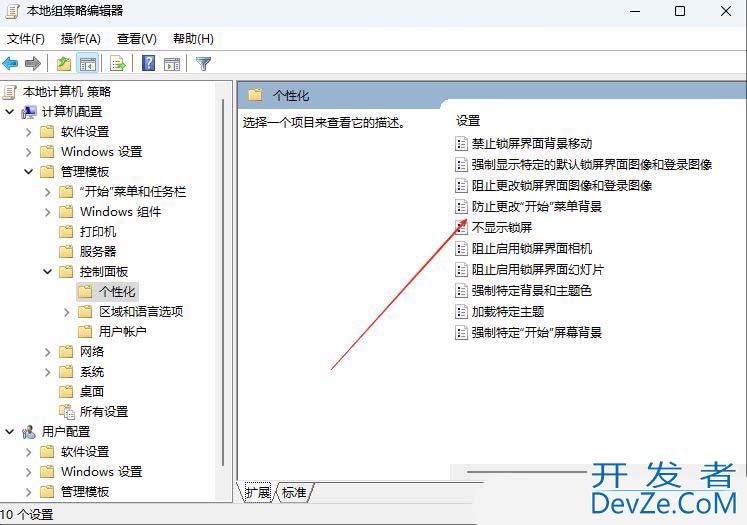
4、最后,选择已启用选项,点击确定即可。
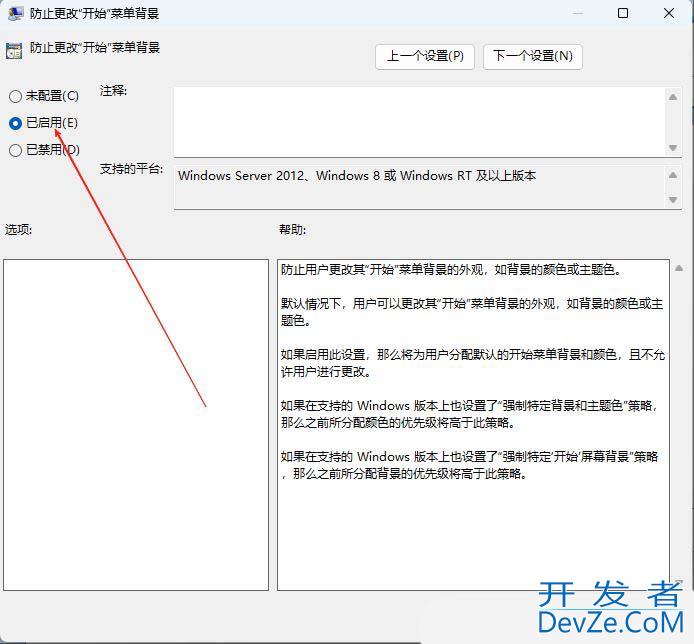
Win10系统的操作方法:
1、首先,按下“Win+R”键打开运行窗口,输入“gpedit.msc”命令打开组策略编辑器界面。
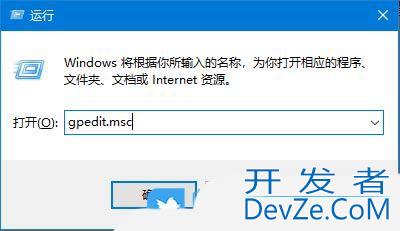
2、接着,在打开的界面中,依次点击展开“计算机配置管理模板控制面板个性化”设置。

3、然后,找到并双击打开其中的ZRXmBp“防止更改开始菜单背景”设置项。
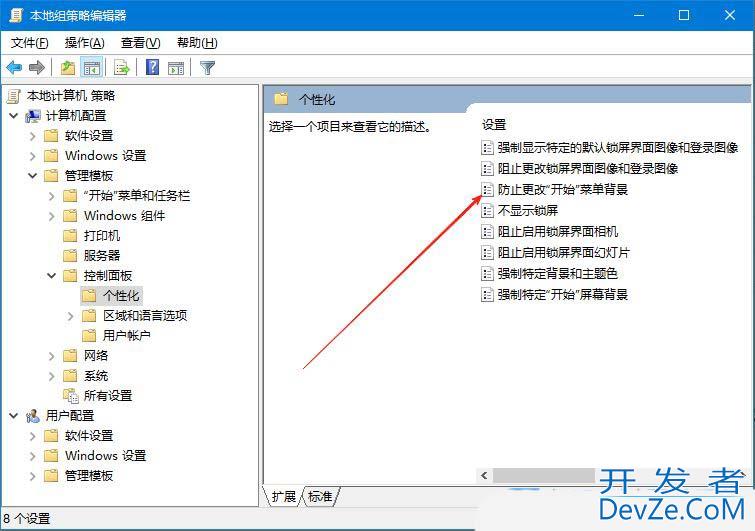
4、随后,选择勾选“已启用”,点击应用确定即可。
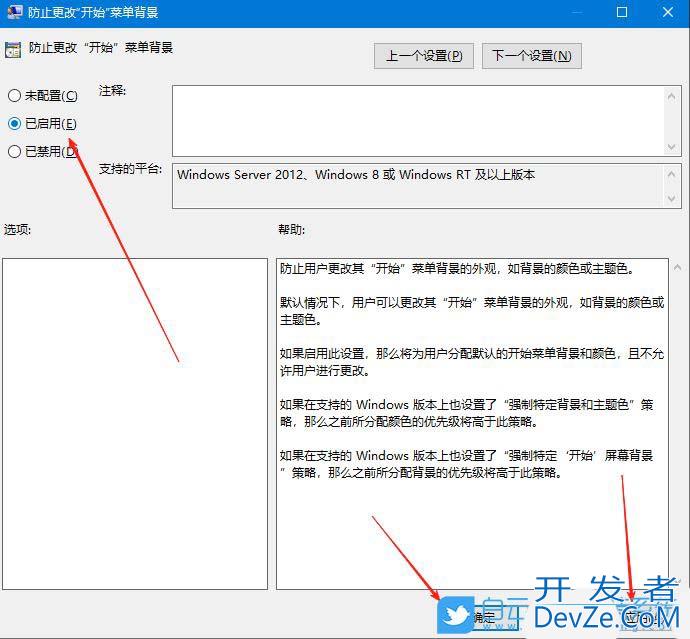
以上就是Windows系统设置防止更改开始菜单背景的方法,设置很简单,希望大家喜欢。








 加载中,请稍侯......
加载中,请稍侯......
精彩评论